ตัวแปลงฟรี 10 อันดับแรกออนไลน์/Windows/Mac
คุณเหนื่อยกับการค้นหาสิ่งที่ดีที่สุด แปลงวิดีโอ AVI ฟรี สำหรับวิดีโอของคุณ? ไม่ต้องมองอีกต่อไป! ไม่ว่าคุณจะเป็นมือโปรในการตัดต่อวิดีโอหรือเพิ่งเริ่มสำรวจ การมีเครื่องมือที่เหมาะสมสามารถสร้างความแตกต่างได้ ในบทความนี้ เราได้ตรวจสอบรายการตัวแปลงวิดีโอ AVI ที่ได้คะแนนสูงสุดเพื่อทำให้การค้นหาของคุณง่ายขึ้น ตั้งแต่โปรแกรมแปลงไฟล์ออนไลน์ที่ใช้งานง่ายไปจนถึงซอฟต์แวร์เดสก์ท็อปที่ทรงพลัง เราช่วยคุณได้ เตรียมพร้อมที่จะสำรวจโลกแห่งความเป็นไปได้และค้นหาโซลูชั่นที่สมบูรณ์แบบสำหรับความต้องการในการแปลงวิดีโอของคุณ!
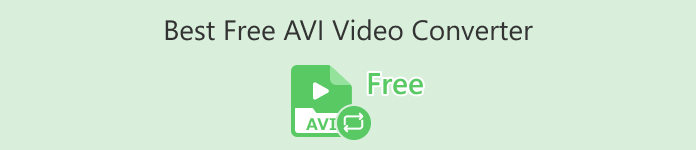
ส่วนที่ 1 สุดยอดโปรแกรมแปลงวิดีโอ AVI ออนไลน์ฟรี
FVC โปรแกรมแปลงวิดีโอออนไลน์ฟรี
FVC โปรแกรมแปลงวิดีโอออนไลน์ฟรี เป็นเครื่องมือที่เชี่ยวชาญในการแปลงวิดีโอ AVI เป็นรูปแบบอื่น ๆ ช่วยให้มั่นใจได้ถึงการแปลงที่รวดเร็วในขณะที่รักษาคุณภาพดั้งเดิมของวิดีโอ HD นอกจากนี้ เครื่องมือนี้ยังรองรับการแปลงเป็นชุด ทำให้ผู้ใช้สามารถแปลงไฟล์ AVI หลายไฟล์พร้อมกันได้โดยไม่กระทบต่อคุณภาพ
| แพลตฟอร์ม | บนเว็บ |
| ดีที่สุดสำหรับ | ดีที่สุดสำหรับผู้ที่ต้องการเครื่องมือที่ใช้งานง่ายในการแปลงไฟล์วิดีโอและไฟล์เสียง |
| รูปแบบที่รองรับ | รองรับการแปลงวิดีโอและเสียงกระแสหลักเกือบทั้งหมดเป็น MP4, FLV, MKV, MOV, M4V, MTS, TS, M2TS, WMV, ASF, VOB, MP3, AAC, AVI, MOV, WMV, MKV |
หากต้องการใช้สิ่งนี้ ให้ทำตามขั้นตอนด้านล่าง:
ขั้นตอนที่ 1. ไปที่เว็บไซต์ FVC Free Video Converter Online
ขั้นตอนที่ 2. ตอนนี้กด เพิ่มไฟล์เพื่อแปลง ปุ่มเพื่อเพิ่มวิดีโอที่คุณต้องการแปลง
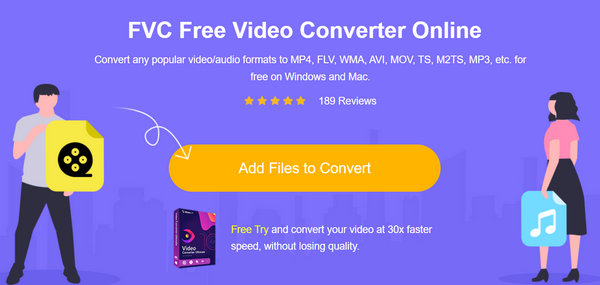
ขั้นตอนที่ 3. ตอนนี้ เลือกรูปแบบที่คุณต้องการ
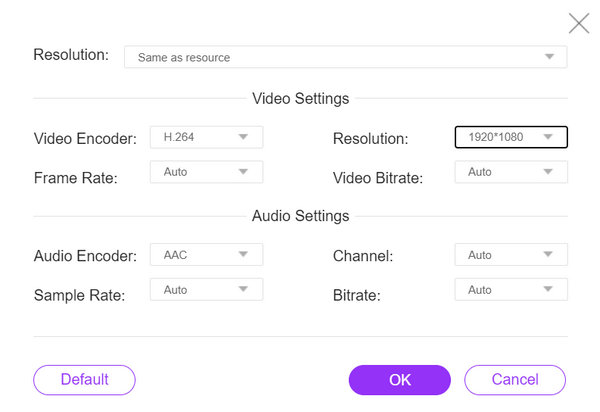
นอกจากนี้ยังสามารถตั้งค่าสิ่งที่เหมาะกับวิดีโอของคุณโดยอัตโนมัติ
ขั้นตอนที่ 4. หากต้องการเริ่มการแปลง ให้คลิกที่ แปลง ปุ่ม. จากนั้นเลือกหรือสร้าง แฟ้มใหม่ โดยที่วิดีโอจะถูกบันทึกโดยอัตโนมัติ
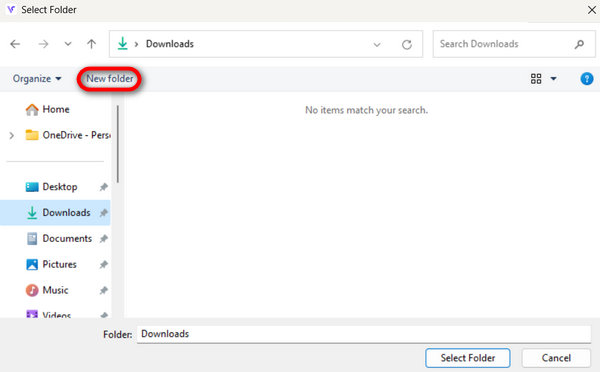
เมื่อเสร็จแล้ว คุณจะเห็นข้อความแจ้งว่าการแปลงของคุณเสร็จสมบูรณ์
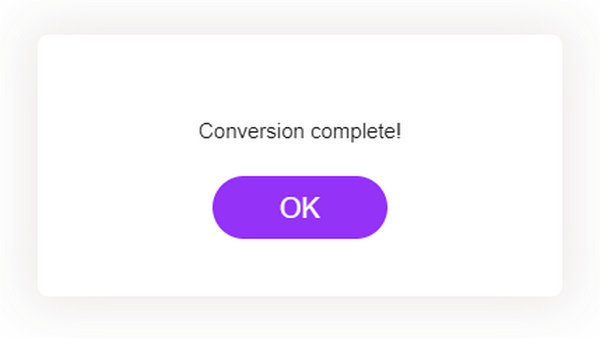
FVC Free Video Converter Online มอบโซลูชันที่เชื่อถือได้และมีประสิทธิภาพ ทำให้กระบวนการแปลงไม่ยุ่งยากและสะดวกสบาย
ส่วนที่ 2 ตัวแปลงวิดีโอ AVI ฟรี 4 อันดับแรกบนเดสก์ท็อป
Aiseesoft แปลงวิดีโอฟรี
Aiseesoft เสนอโปรแกรมแปลงวิดีโอฟรีที่ให้ผู้ใช้สามารถแปลงวิดีโอระหว่างรูปแบบต่างๆ Aiseesoft แปลงวิดีโอฟรี รองรับรูปแบบวิดีโอทั่วไปเช่น AVI, MP4, MOV และอื่น ๆ คุณยังสามารถใช้มันสำหรับงานแก้ไขพื้นฐาน เช่น การตัดแต่งและการครอบตัด
แพลตฟอร์ม: Windows และ Mac
ดีที่สุดสำหรับ: ผู้ใช้ที่ต้องการเครื่องมือแปลงวิดีโอที่ตรงไปตรงมาพร้อมความสามารถในการตัดต่อขั้นพื้นฐาน
ข้อดี
- ส่วนต่อประสานที่ใช้งานง่าย
- คุณสมบัติการแก้ไขขั้นพื้นฐาน
- รองรับหลายรูปแบบ
จุดด้อย
- อาจขาดคุณสมบัติขั้นสูง
ขั้นตอนที่ 1. ดาวน์โหลดและติดตั้ง Aiseesoft Free Video Converter Online บนอุปกรณ์ของคุณ
ดาวน์โหลดฟรีสำหรับ Windows 7 หรือใหม่กว่าดาวน์โหลดอย่างปลอดภัย
ดาวน์โหลดฟรีสำหรับ MacOS 10.7 หรือใหม่กว่าดาวน์โหลดอย่างปลอดภัย
ขั้นตอนที่ 2. ตอนนี้กด เพิ่มไฟล์ ปุ่มเพื่อเพิ่มวิดีโอ AVI ที่คุณต้องการแปลง
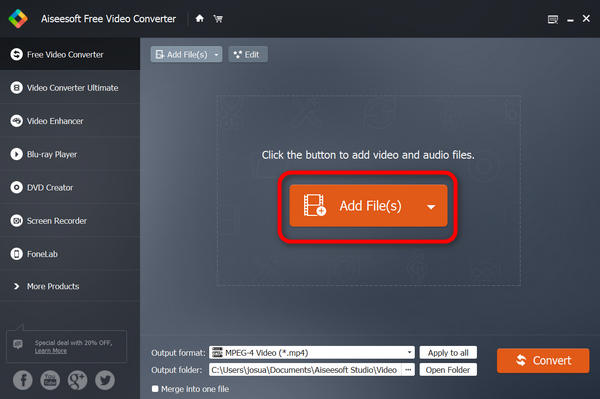
ขั้นตอนที่ 3. ตอนนี้ไปที่ รูปแบบเอาต์พุต และเลือกรูปแบบที่คุณต้องการ
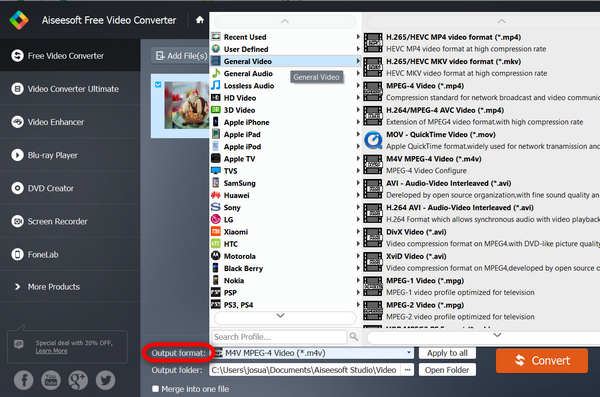
ขั้นตอนที่ 4. สุดท้ายคลิก แปลง เพื่อเริ่มกระบวนการ
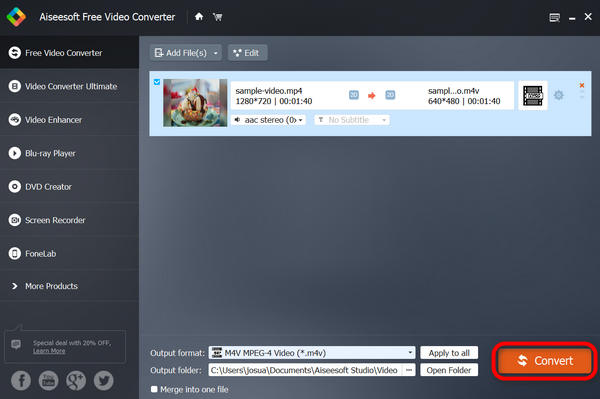
วิดีโอของคุณจะถูกบันทึกไว้ในอุปกรณ์ของคุณโดยอัตโนมัติ และด้านล่างจะมีข้อความระบุว่าเสร็จสิ้นเมื่อการแปลงสำเร็จ
Aiseesoft Free Video Converter เป็นหนึ่งในโปรแกรมแปลงวิดีโอ AVI ฟรีที่ดีที่สุดทางออนไลน์ ซึ่งช่วยให้การแปลงไฟล์ทุกรูปแบบราบรื่น ง่ายดาย และฟรี ดังนั้น หากคุณกำลังมองหาโปรแกรมแปลงวิดีโอฟรีแต่มีประสิทธิภาพ เราขอแนะนำสิ่งนี้เป็นอย่างยิ่ง
VLC Media Player
VLC media player เป็นซอฟต์แวร์มัลติมีเดียที่ไม่เพียงแต่เล่นรูปแบบเสียงและวิดีโอที่หลากหลาย แต่ยังทำหน้าที่เป็นตัวแปลงวิดีโอ AVI ฟรีอีกด้วย ด้วยเครื่องมือนี้ ผู้ใช้สามารถแปลงไฟล์วิดีโอเป็นรูปแบบใดก็ได้ที่ต้องการ อีกประการหนึ่งคือให้ความคล่องตัวและความสะดวกสบายในการจัดการเนื้อหามัลติมีเดีย
แพลตฟอร์ม: Windows, Mac และ Linux
ดีที่สุดสำหรับ: เหมาะที่สุดสำหรับผู้ใช้ที่ต้องการโซลูชันแบบครบวงจรสำหรับการเล่นไฟล์มัลติมีเดียและแปลงวิดีโอเป็นครั้งคราว
ข้อดี
- ความเก่งกาจ
- คุณสมบัติขั้นสูง.
จุดด้อย
- อินเทอร์เฟซอาจใช้งานง่ายน้อยลงสำหรับผู้เริ่มต้น
ขั้นตอนที่ 1. ขั้นแรก ดาวน์โหลด VLC บนอุปกรณ์ของคุณแล้วติดตั้ง
ขั้นตอนที่ 2. เปิดโปรแกรมและไปที่ สื่อ แท็บ จากนั้นเลือก แปลง / บันทึก.
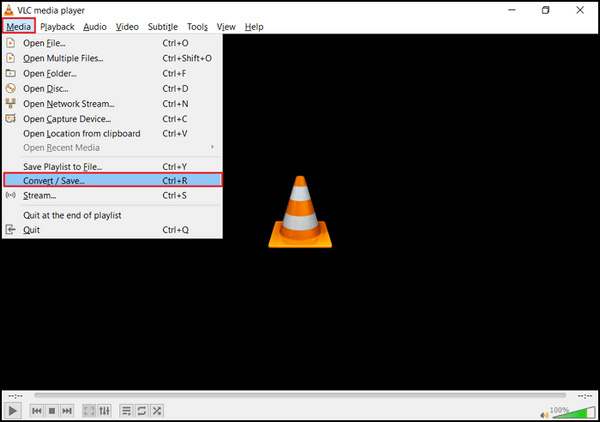
ขั้นตอนที่ 3. ตอนนี้คลิก เพิ่ม ปุ่มเพื่อนำเข้าวิดีโอ AVI ที่คุณต้องการแปลง
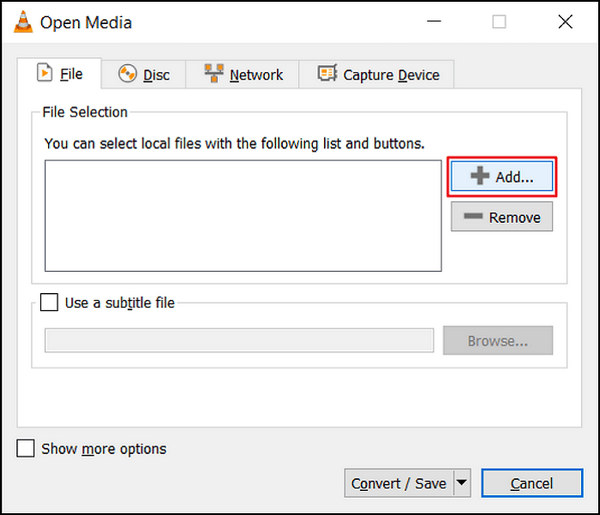
ขั้นตอนที่ 4. ระบุชื่อไฟล์และปลายทางในไฟล์ แปลง กล่อง.
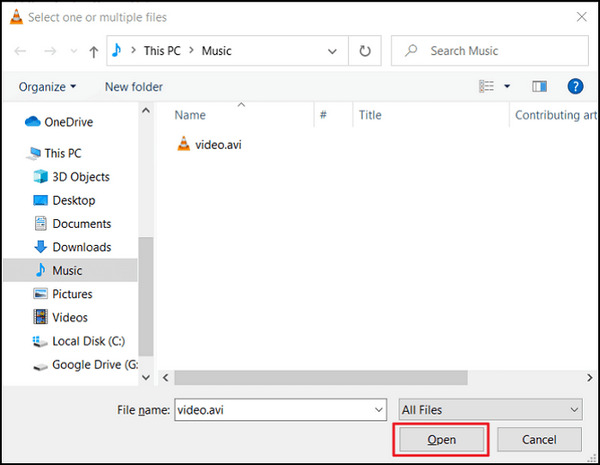
ขั้นตอนที่ 5. เลือกใช้ แปลง / บันทึก และเลือกรูปแบบที่คุณต้องการก่อนที่คุณจะคลิกเริ่ม
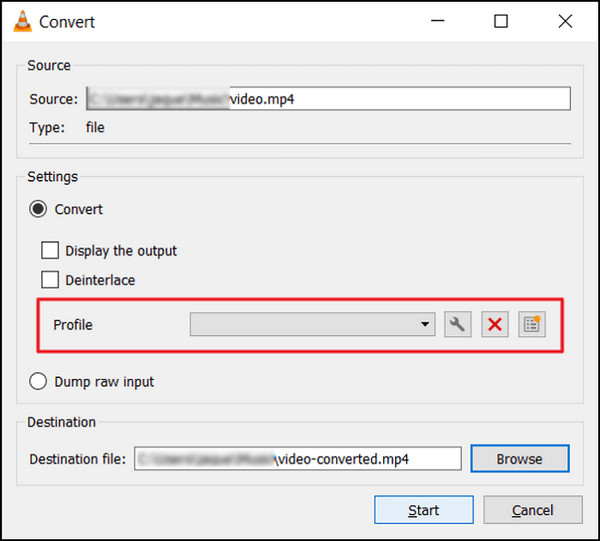
ขั้นตอนที่ 6. สุดท้ายคลิก เริ่ม เพื่อเริ่มกระบวนการแปลง VLC Media Player จะจัดการส่วนที่เหลือเอง
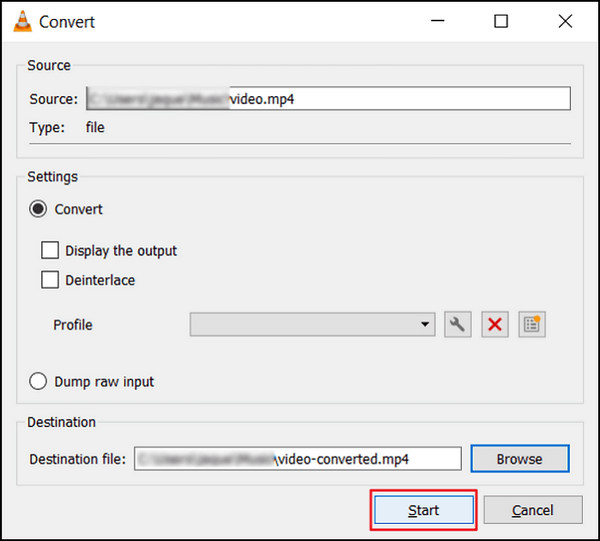
VLC เป็นมากกว่าการเป็นเครื่องเล่นสื่อ นอกจากนี้ยังสามารถช่วยแปลงวิดีโอ AVI อย่างไรก็ตาม สิ่งสำคัญคือต้องทราบว่าซอฟต์แวร์อเนกประสงค์นี้ขาดคุณสมบัติการแก้ไขขั้นสูงที่มักพบในตัวแปลงวิดีโอเฉพาะ หากคุณต้องการก เครื่องมือที่คล้ายกันกับ VLCตรวจสอบที่นี่
Freemake Video Converter
Freemake Video Converter เป็นซอฟต์แวร์มัลติมีเดียที่ให้ผู้ใช้สามารถแปลงวิดีโอ AVI ระหว่างรูปแบบต่างๆ ได้อย่างอิสระ พร้อมทั้งรองรับไฟล์เสียงและรูปภาพ
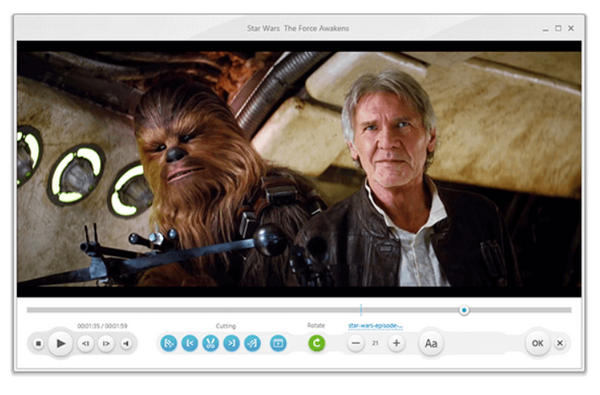
แพลตฟอร์ม: หน้าต่างเท่านั้น
ดีที่สุดสำหรับ: ใครก็ตามที่ต้องการแปลงวิดีโอสำหรับอุปกรณ์หรือแพลตฟอร์มเฉพาะ
ข้อดี
- มีโปรไฟล์ที่ตั้งไว้ล่วงหน้ามากมาย
- ส่วนต่อประสานที่ใช้งานง่าย
จุดด้อย
- ระวังซอฟต์แวร์ที่ให้มาระหว่างการติดตั้ง
- ลายน้ำ
ขั้นตอนที่ 1. ลงและติดตั้ง Freemake Video Converter บนอุปกรณ์ของคุณ
ขั้นตอนที่ 2. คลิกที่ เพิ่มไฟล์ เพื่อเพิ่มไฟล์วิดีโอ AVI ที่คุณต้องการแปลงเป็นโปรแกรม
ขั้นตอนที่ 3. ขยาย รูปแบบเอาต์พุต รายการและเลือกรูปแบบที่คุณต้องการ เช่น MP4, MOV ฯลฯ
ขั้นตอนที่ 4. คลิก ลูกศรลง ปุ่มเพื่อกำหนดเส้นทางเอาต์พุตที่จะบันทึกไฟล์ที่แปลงแล้ว
ขั้นตอนที่ 5. สุดท้ายให้คลิกที่ วิ่ง ปุ่ม.
Freemake Video Converter เป็นตัวเลือกที่ดีกว่าสำหรับตัวแปลงวิดีโอ AVI ฟรีบนเดสก์ท็อป อย่างไรก็ตาม เวอร์ชันฟรียังขาดคุณสมบัติบางอย่างที่มีในโปรแกรมแปลงวิดีโอฟรีอื่นๆ
เบรกมือ
HandBrake เป็นเครื่องมือโอเพ่นซอร์สที่ใช้สำหรับแปลงวิดีโอ AVI จากเกือบทุกรูปแบบ รวมถึง AVI และตัวแปลงสัญญาณอื่นๆ ที่รองรับอย่างกว้างขวาง ด้วยเครื่องมือนี้ คุณสามารถแปลงได้อย่างง่ายดาย
แพลตฟอร์ม: Windows, Mac และ Linux
ข้อดี
- น้ำหนักเบา
- การตั้งค่าที่ปรับแต่งได้
จุดด้อย
- คุณสมบัติขั้นสูงที่จำกัด
ขั้นตอนที่ 1. ดาวน์โหลดและติดตั้ง HandBrake บนอุปกรณ์ของคุณ
ขั้นตอนที่ 2. คลิกที่ ไฟล์ หรือ เปิด แหล่งนำเข้าวิดีโอ AVI ที่คุณต้องการแปลง

ขั้นตอนที่ 3. ใน ปลายทาง ระบุตำแหน่งที่คุณต้องการบันทึกไฟล์ที่แปลงแล้วตั้งชื่อ
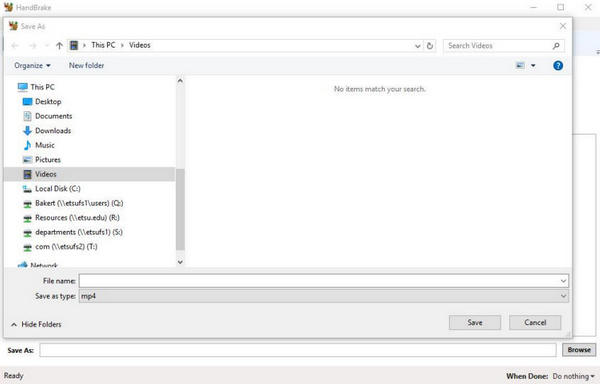
ขั้นตอนที่ 4. สำรวจ การตั้งค่าเอาต์พุต สำหรับตัวเลือกขั้นสูงเพิ่มเติม เลือกรูปแบบที่คุณต้องการด้วย
ขั้นตอนที่ 5. สุดท้ายคลิกปุ่มเริ่มเพื่อเริ่มต้น การแปลง AVI เป็น MP4และรูปแบบอื่นๆ
HandBrake จะแสดงความคืบหน้าและแจ้งให้คุณทราบเมื่อดำเนินการเสร็จสิ้น เมื่อการแปลงเสร็จสมบูรณ์ คุณจะมีไฟล์วิดีโอใหม่ในตำแหน่งที่ระบุ
ส่วนที่ 3 คำถามที่พบบ่อยเกี่ยวกับ AVI Video Converter
ฉันสามารถแปลงวิดีโอ AVI เป็นรูปแบบอื่นโดยใช้โปรแกรมแปลงวิดีโอ AVI ฟรีได้หรือไม่
ใช่. โปรแกรมแปลงวิดีโอ AVI ฟรีส่วนใหญ่รองรับการแปลงวิดีโอ AVI เป็นรูปแบบยอดนิยมต่างๆ ตรวจสอบบทความด้านบนแล้วคุณจะเห็นรูปแบบที่รองรับของแต่ละโปรแกรมแปลงวิดีโอ
การแปลงวิดีโอ AVI โดยใช้ตัวแปลงวิดีโอจะส่งผลต่อคุณภาพของวิดีโอหรือไม่
ผลกระทบต่อคุณภาพวิดีโอส่วนใหญ่ขึ้นอยู่กับการตั้งค่าและตัวเลือกที่เลือกระหว่างกระบวนการแปลง โดยทั่วไป หากคุณใช้ตัวแปลงวิดีโอ AVI ที่มีชื่อเสียงและรักษาการตั้งค่าที่คล้ายคลึงกัน การสูญเสียคุณภาพควรจะน้อยที่สุด
โปรแกรมแปลงวิดีโอ AVI ฟรีปลอดภัยหรือไม่
โปรแกรมแปลงวิดีโอ AVI ฟรีที่มีชื่อเสียงหลายตัวมีความปลอดภัยในการใช้งาน และไม่มีมัลแวร์หรือไวรัสที่เป็นอันตราย อย่างไรก็ตาม จำเป็นต้องดาวน์โหลดจากเว็บไซต์อย่างเป็นทางการหรือแหล่งที่เชื่อถือได้อื่นๆ
ฉันสามารถแปลงวิดีโอ AVI หลายรายการพร้อมกันด้วยโปรแกรมแปลงวิดีโอ AVI ฟรีได้หรือไม่
ใช่. โปรแกรมแปลงวิดีโอ AVI ฟรีส่วนใหญ่มีฟังก์ชันการแปลงเป็นชุด ช่วยให้คุณสามารถแปลงวิดีโอ AVI หลายรายการพร้อมกัน ประหยัดเวลาและความพยายาม
มีข้อจำกัดในการใช้โปรแกรมแปลงวิดีโอ AVI ฟรีหรือไม่
แม้ว่าตัวแปลงวิดีโอ AVI ฟรีจะมีฟังก์ชันการแปลงขั้นพื้นฐาน แต่อาจมีข้อจำกัดเมื่อเปรียบเทียบกับซอฟต์แวร์แบบชำระเงิน เช่น รูปแบบที่รองรับน้อยกว่า ความเร็วการแปลงที่ช้าลง หรือคุณสมบัติการแก้ไขขั้นสูงน้อยกว่า
สรุป
โดยสรุปแล้วเมื่อเลือกก แปลงวิดีโอ AVI ฟรีให้พิจารณาปัจจัยต่างๆ เช่น การรองรับรูปแบบ ความง่ายในการใช้งาน และคุณลักษณะเพิ่มเติม ตัวแปลงแต่ละตัวมีข้อดีเฉพาะตัว เพื่อตอบสนองความต้องการของผู้ใช้ที่แตกต่างกัน ไม่ว่าจะเป็นโซลูชันบนเว็บเช่น FVC Free Video Converter Online หรือแอปพลิเคชันเดสก์ท็อปเช่น Aiseesoft Free Video Converter คุณมีตัวเลือกมากมายให้เลือกตามความต้องการของคุณ



 Video Converter Ultimate
Video Converter Ultimate บันทึกหน้าจอ
บันทึกหน้าจอ



